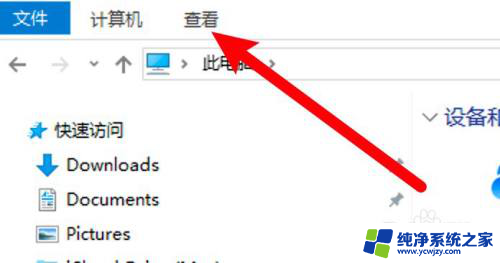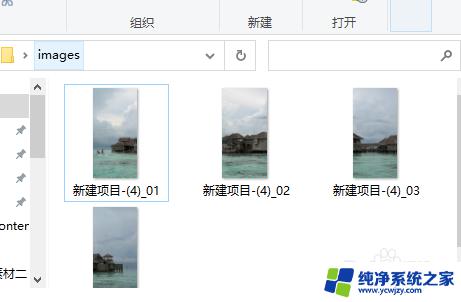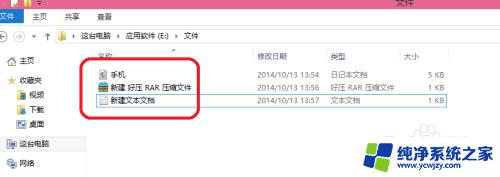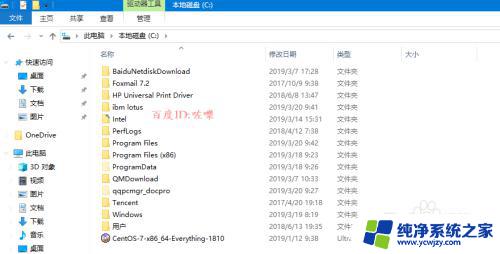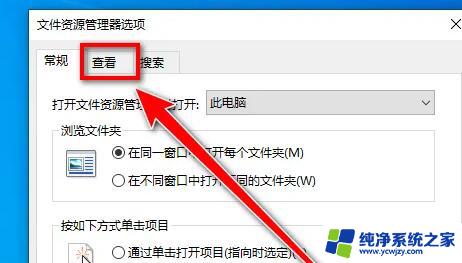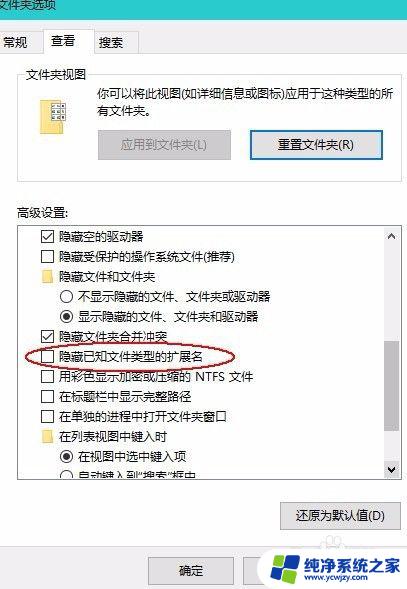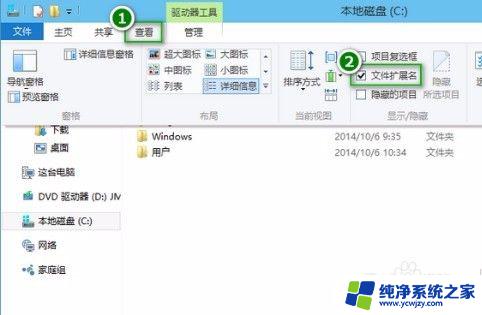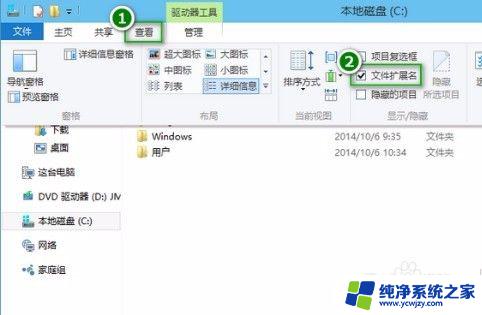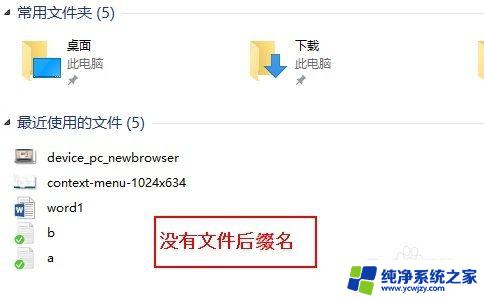windows10显示后缀名
Windows 10是微软公司最新发布的操作系统版本,它带来了许多新的功能和改进,在Windows 10中,有时候我们需要查看文件的扩展名来确定文件类型,但默认情况下系统会隐藏文件的扩展名。如果想要设置文件显示扩展名,只需要简单地在文件夹选项中进行一些设置即可。接下来我们就来看看在Windows 10中如何设置文件显示扩展名。
步骤如下:
1.win10系统默认 ,常见的文件后缀名都是不显示的。如图
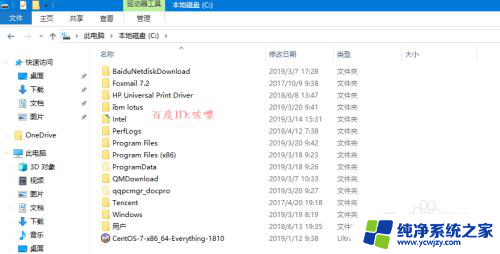
2.如何显示所有文件后缀名
任意打开一个文件夹,点击菜单栏 查看功能
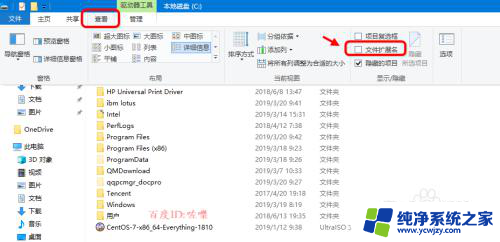
3.点击勾选,显示文件后缀名。如图箭头,这样所有文件的后缀名都显示了
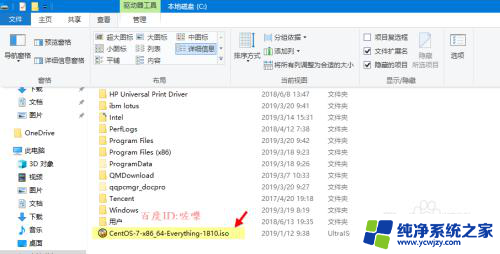
4.配置隐藏/显示文件后缀名
如果要配置其他文件夹的选项属性,可以点击查看--选项菜单
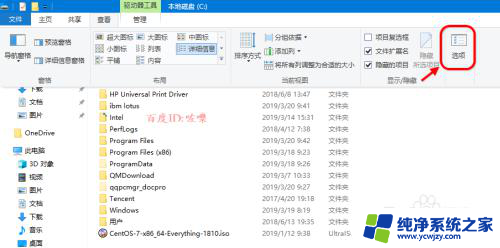
5.进入文件夹选项配置界面,点击查看 下拉勾选 “隐藏常见文件后缀名”或去掉
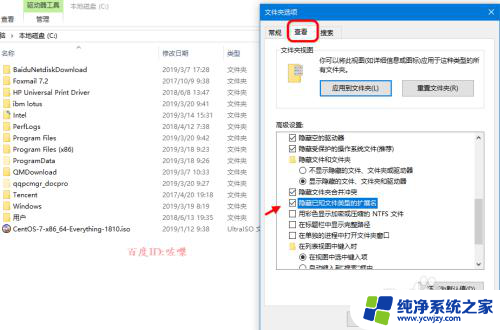
6.对于文件夹选项里面的查看,隐藏文件夹后缀名。此功能是针对全局的
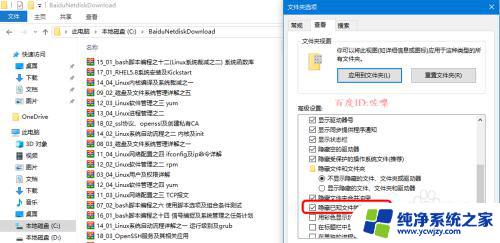
7.还原文件夹配置
对于文件夹后缀名显示以及其他文件夹查看参数设置,如果要应用到其他文件夹。可以选择应用,取消的话,点击重置还原即可
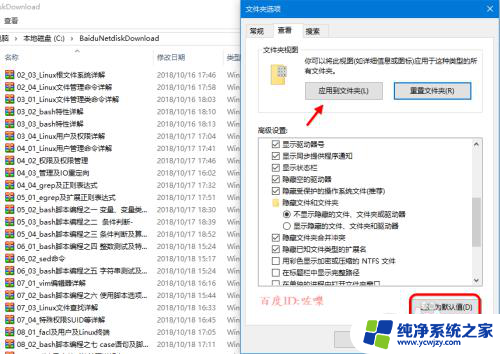
以上就是Windows 10显示文件后缀名的全部内容,如果你也遇到同样的情况,赶紧参照我的方法来解决吧!希望对大家有所帮助。